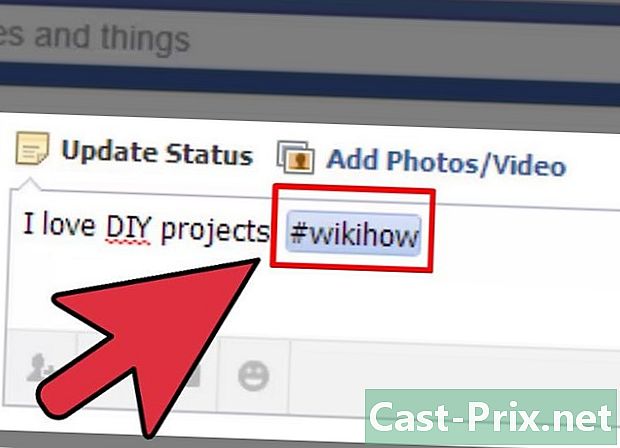كيفية مشاركة مستندات مستندات Google
مؤلف:
Robert Simon
تاريخ الخلق:
21 يونيو 2021
تاريخ التحديث:
1 تموز 2024
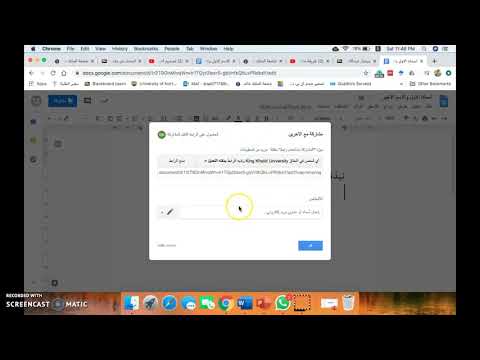
المحتوى
في هذه المقالة: شارك مع مستخدمي Google الآخرين ، أرسل مستندًا
يعد محرّر مستندات Google علاجًا إلكترونيًا قويًا يسهل مشاركة المستندات والتعاون مع الآخرين. لديك مجموعة واسعة من خيارات المشاركة التي تتيح لك إعداد أذونات محددة لكل شخص تمنح حق الوصول إلى المستندات. يمكنك أيضًا مشاركة المستند الخاص بك مع أي شخص على الإنترنت لإنشاء تعاون حقيقي.
مراحل
الطريقة الأولى المشاركة مع مستخدمي Google الآخرين
- افتح المستند الذي تريد مشاركته. يمكنك مشاركة المستند الذي تريده ، إما على موقع مستندات Google (docs.google.com) أو على موقع Google Drive (drive.google.com). الملفات الخاصة بك ستكون متاحة على حد سواء. يدير Google Drive جميع الملفات على حساب Drive بينما يدعم مستندات Google المستندات فقط.
- ستحتاج إلى تسجيل الدخول باستخدام حساب Google الخاص بك حيث يتم تخزين مستنداتك.
-

انقر فوق "مشاركة" في الجزء العلوي الأيمن من المستند المفتوح. هذا سيفتح نافذة المشاركة.- إذا كنت تستخدم Google Drive ، فيمكنك النقر بزر الماوس الأيمن على الملف وتحديد "مشاركة". هذا غير ممكن على محرّر مستندات Google.
-

أضف الأشخاص الذين تريد مشاركة المستند معهم. إذا لم يكن المستلم مستخدمًا لمحرر مستندات Google ، في هذه الحالة ، سيُطلب منه إنشاء حساب قبل الوصول إلى المستند.- يمكنك إضافة ملاحظة قبل المشاركة.
-

حدد الأذونات لكل شخص تضيفه. بشكل افتراضي ، سيكون للمستلمين الحق في إجراء التغييرات. يمكنك تغيير هذا إما عن طريق "تعليق" أو "تشغيل".- إذا كان المستخدم قادرًا على التعليق في هذه الحالة ، فيمكنه إضافة ملاحظة ، لكن لا يمكنه إجراء تغييرات. إذا كان لديه الحق في عرض المستند ، فلن يكون له سوى الحق في فتح المستند وبالتالي لن يكون له الحق في التعليق أو التعديل.
-

انقر فوق "إرسال" عند الانتهاء من إضافة أشخاص. سيتم إرسال رسائل البريد الإلكتروني إلى كل شخص أضفته. سيكون لديهم خيار النقر على الرابط في البريد الإلكتروني أو القدرة على العثور على المستند في قسم "مشاركة معي" في Google Drive.
الطريقة الثانية جعل المستند عامًا
-

حدد ما إذا كنت تريد أن تجعل وثيقتك علنية. هناك مناسبات عندما تريد جعل المستند الخاص بك أكثر سهولة. يمكنك منح أي شخص الوصول إلى الرابط أو جعل المستند بأكمله عامًا.- يمكنك تحديد عدد التعديلات التي يمكن للمستخدمين المجهولين إجراءها على المستند.
-

افتح المستند الذي تريد مشاركته بعد ذلك ، انقر فوق "مشاركة" في الجزء العلوي الأيمن من النافذة. هذا سيفتح نافذة المشاركة. -

انقر على خيار "متقدم". سوف تنمو النافذة لتوفر لك المزيد من الخيارات. سترى أيضًا رابطًا مباشرًا للمستند. -

انقر فوق "تحرير" بجوار "خاص" لتحديد الوصول إلى الملف. سيكون أمامك ثلاثة خيارات مشاركة أمامك:- المنشط - العامة - يمكن للجميع الوصول إلى المستند حتى لو لم يكن لديهم حق الوصول إلى الرابط. سوف تجد محركات البحث الوثيقة وقد تظهر في نتائج البحث. حساب Google غير مطلوب.
- ممكّن - جميع المستخدمين الذين لديهم الرابط - أولئك الذين يزورون الرابط سيكون لهم حق الوصول إلى المستند. حساب Google غير مطلوب.
- المعاقين - أشخاص محددين - يسمح لك هذا بمشاركة المستند مع أشخاص محددين (انظر الخطوة السابقة).
-

تعيين الأذونات. إذا اخترت خيار "ممكّن" ، فستتمكن من تحديد مستوى التحرير الذي يمكن للزائر المجهول تحقيقه. إذا كنت لا تريد أن يقوم أي شخص بإجراء تغيير في هذه الحالة ، فحدد "تشغيل" في قائمة "الوصول".- نظرًا لأنك ستقوم بمشاركة المستند مع أي شخص لديه الرابط ، فسيتم تسجيل الدخول لأولئك الذين يفتحون المستند كمجهول. لن تتمكن من متابعة التغييرات التي تم إجراؤها على المستند.
-

تحديد من يمكنه إضافة أشخاص إضافيين أو من يمكنه تغيير الأذونات. بشكل افتراضي ، يمكن لكل ناشر إضافة أشخاص إلى قائمة المحررين مع إمكانية تغيير إذن الآخرين. يمكنك قفل المستند عن طريق تحديد "المالك فقط".- انقر على الرابط "تعديل" في أسفل نافذة المشاركة لتحديد من يمكنه إضافة أشخاص وتغيير الأذونات.
- سيتمكن المالك فقط من حذف المستند بالكامل.
-

مشاركة الرابط الخاص بك هذا واحد هو في الجزء العلوي من نافذة المشاركة. سيتمكن كل من يحمل الرابط من الوصول إلى المستند. يمكنك مشاركة رابطك عبر البريد الإلكتروني أو الرسائل القصيرة أو الدردشة الفورية أو وسائل الاتصال الأخرى.- يمكنك استخدام خدمة تقصير عنوان URL إذا كنت بحاجة إلى "تغريدة" الرابط أو تسهيل الوصول إليه.

- لا يمكنك مشاركة المستندات التي لا تملكها. يتم تعيين أذوناتك بواسطة المالك الأصلي للمستند.
- هذه الخطوات صالحة أيضًا للأنواع الأخرى من ملفات Google Drive مثل "الأوراق" و "الشرائح".